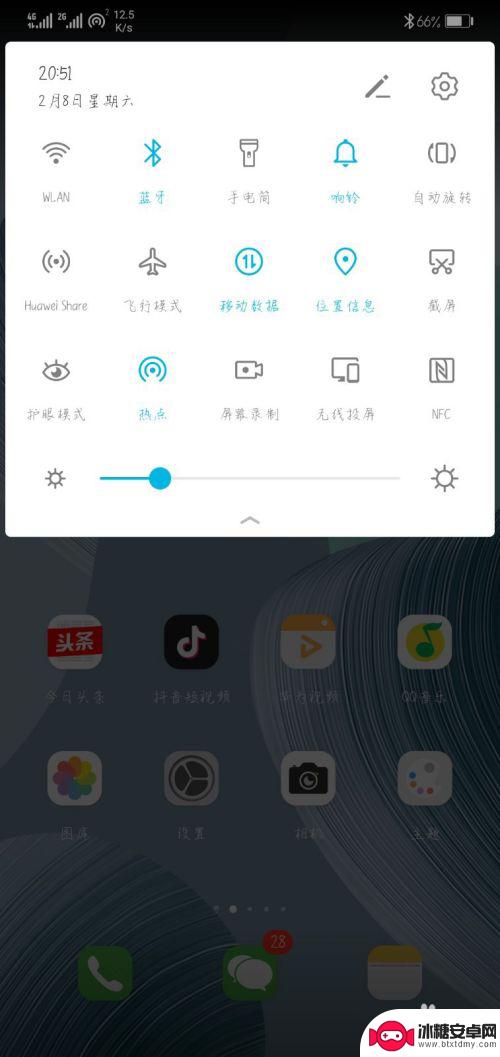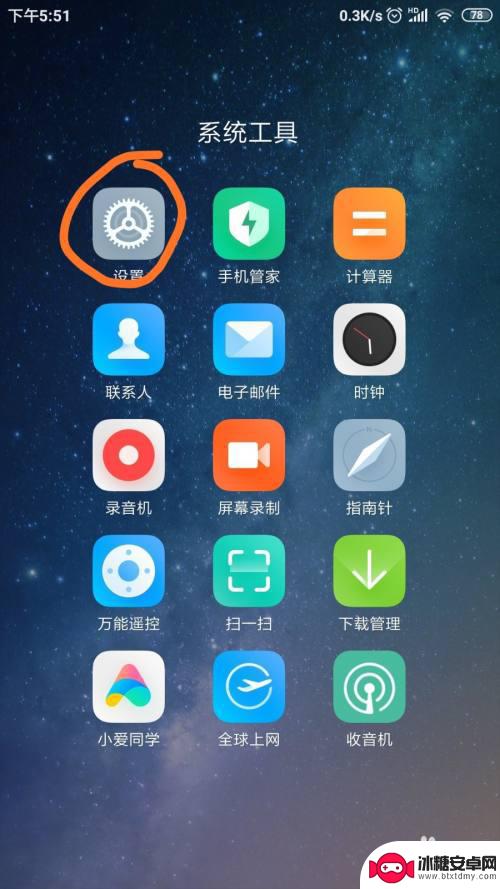手机屏幕截屏键怎么设置 手机怎么设置快捷键一键截屏
在日常使用手机时,经常会遇到需要截屏保存当前界面的情况,而手机屏幕截屏键的设置和快捷键一键截屏的设置,可以帮助我们更方便地完成这项操作。通过简单的设置,我们可以轻松地实现手机屏幕截屏的功能,不仅提高了效率,也方便了我们在需要时快速保存重要信息。接下来我们就来了解一下手机屏幕截屏键和快捷键设置的方法。
手机怎么设置快捷键一键截屏
具体方法:
1.打开手机主页面,点击【设置】,进入设置。
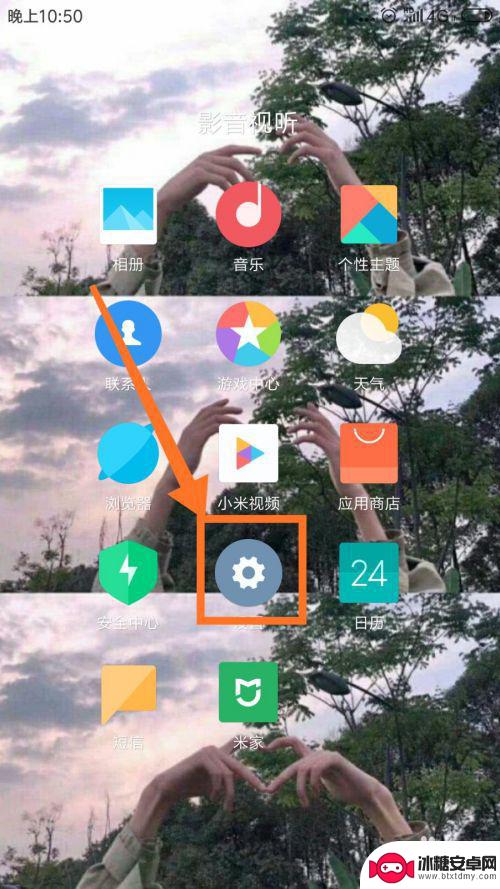
2.在设置页面中,点击【更多设置】,进入更多设置的页面。
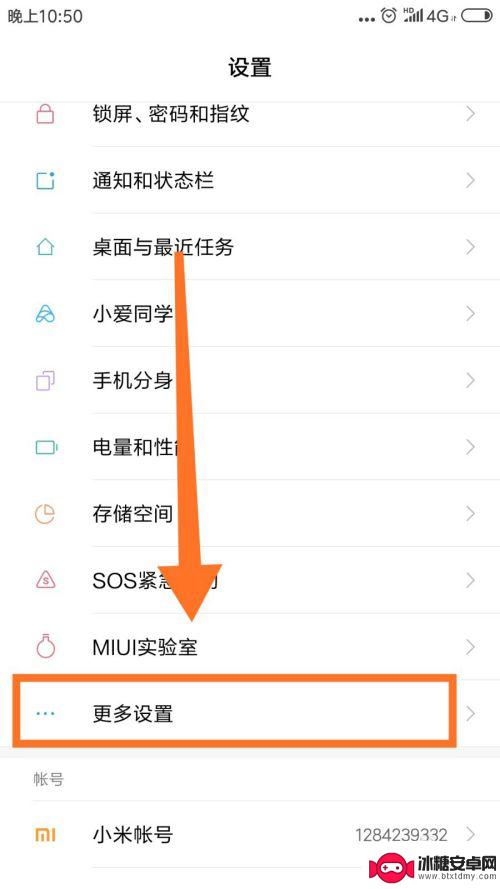
3.在更多设置中,点击【手势及按键快捷方式】。进入页面
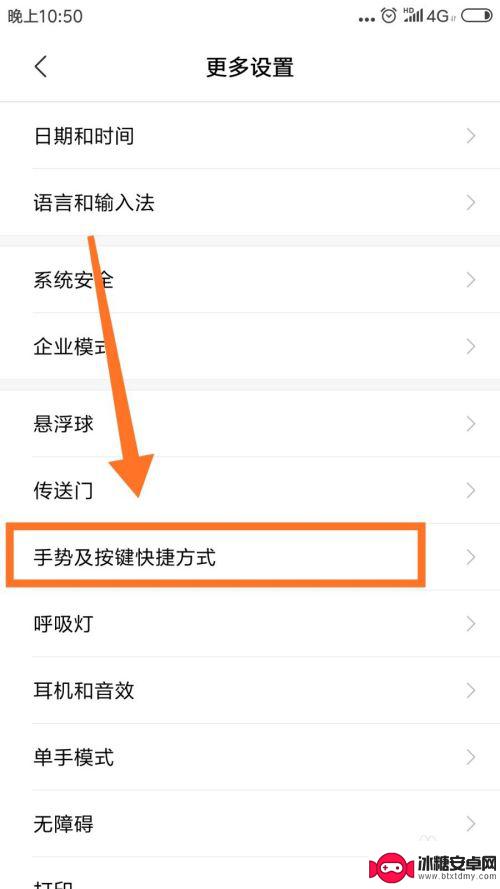
4.在页面中,点击第二栏【截屏】,进入截屏设置页面。
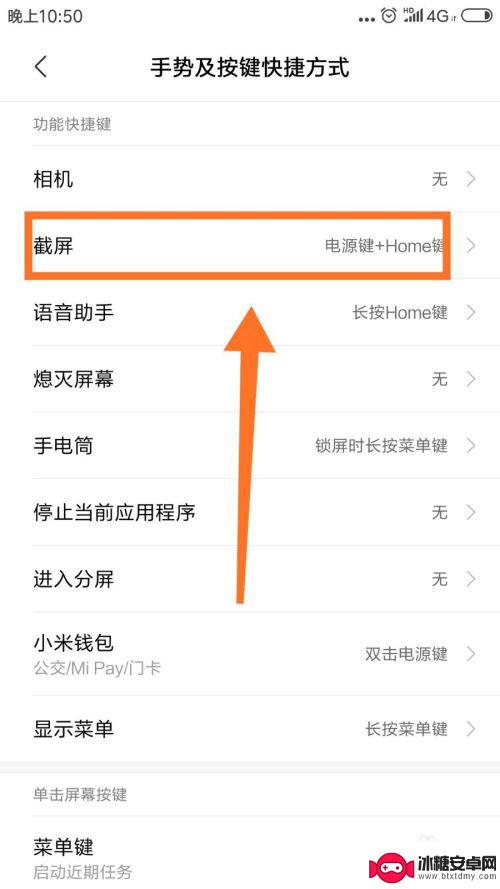
5.在截屏设置页面中,有三个一键截屏。根据个人需求进行选择,点击选择的截屏方式。
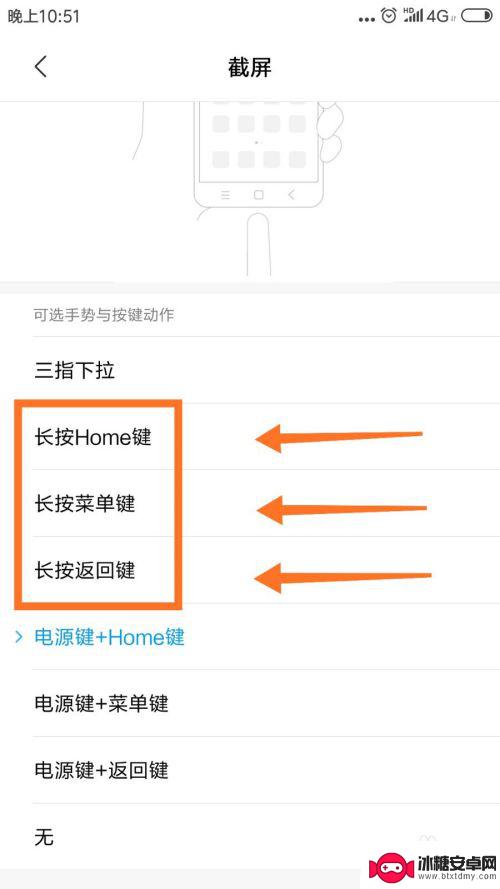
6.点击后,屏幕最底下弹出确定设置页面,点击右下角【替换】。完成一键截屏截图设置。即可。
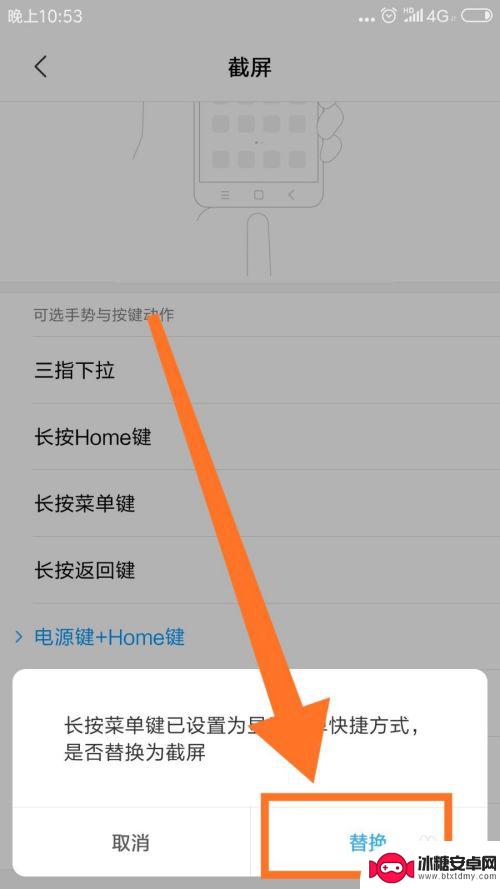
以上是关于如何设置手机屏幕截屏键的全部内容,如果有遇到相同情况的用户,可以按照小编提供的方法来解决。
相关教程
-
苹果11手机截屏快捷键怎么设置 iphone11怎么快速截屏步骤
iPhone 11手机的截屏功能是非常方便实用的,通过设置快捷键可以更加快速地完成截屏操作,在iPhone 11上,可以通过同时按下手机侧面的电源键和音量加键来进行截屏,这样不...
-
截屏手机快捷键是什么意思 华为手机截屏快捷键大全
截屏手机快捷键是指在使用手机时,通过按下特定的组合键或手势来快速截取当前屏幕内容的操作,在华为手机上,也有专门的截屏快捷键设置,让用户可以更方便地进行截屏操作。通过了解并熟练使...
-
华为手机截屏设置在哪里设置mate30 华为mate30如何使用快捷键截图
华为手机mate30是一款功能强大的智能手机,其截屏设置让用户可以方便快捷地进行截图操作,在mate30上,用户可以通过快捷键来快速进行截图,简单方便。同时mate30的截屏设...
-
苹果手机长按截屏怎么设置 iPhone手机长截屏功能怎么用
苹果手机长按截屏功能是iPhone手机上非常实用的功能之一,通过长按屏幕底部的Home键和侧面的电源键即可快速进行截屏操作,在截屏后用户还可以对截取的屏幕进行编辑、标记或分享。...
-
手机怎么怎么改截图方式 手机截屏快捷键修改步骤详解
手机截屏是我们在使用手机时经常会用到的功能,但有时候我们可能不太习惯手机默认的截屏快捷键,那么如何修改手机的截屏快捷键呢?下面就为大家详细介绍手机截屏快捷键的修改步骤。通过简单...
-
vo手机怎么截频 vivo手机怎么截屏快捷键
在现今社会,手机已经成为人们生活中不可或缺的一部分,作为手机功能之一,截屏操作在许多场景中起到了关键作用。对于vivo手机用户来说,掌握截屏的快捷键是一项非常实用的技巧。viv...
-
华为手机设置键怎么设置 华为手机按键震动设置
华为手机作为一款备受欢迎的智能手机品牌,其设置键功能十分丰富,在日常使用中很多用户可能会遇到如何设置华为手机按键震动的问题。为了满足用户个性化的需求,华为手机提供了多种按键震动...
-
华为手机如何调整水印大小 华为手机如何设置水印
在如今社交网络盛行的时代,人们对于拍照的需求越来越大,水印作为一种保护图片版权的手段也越来越受到重视,而在华为手机中,调整水印的大小和设置水印都是非常简单的操作。通过简单的几步...
-
苹果手机如何位置设定 如何在苹果手机上设置定位功能
苹果手机是一款功能强大的智能手机,其中的定位功能更是为我们的生活带来了极大的便利,在苹果手机上设置定位功能非常简单,只需要进入设置,点击隐私选项,然后找到定位服务,打开即可。通...
-
怎么设置手机电信参数设置 中国电信4g手机apn配置
在现代社会中手机已经成为人们生活中不可或缺的重要工具,为了能够更好地使用手机上网和通讯,设置正确的电信参数是非常关键的。特别是对于中国电信4G手机用户来说,正确配置APN参数是...